MuConvert Apple Music変換を使って音楽をダウンロード
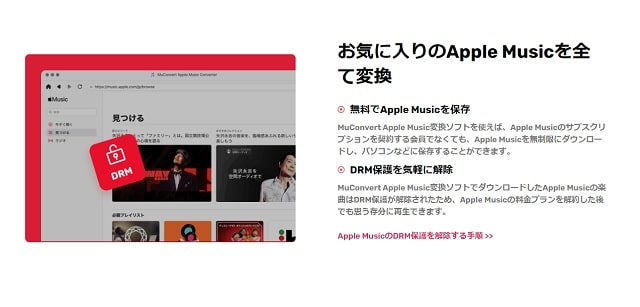
アップルミュージックの音楽をmp3形式でダウンロードしたいと考えたことはありませんか?
『MuConvert Apple Music変換』を使えばApple Musicをmp3形式で出力することができます。もちろん出力した音楽ファイルはアップルミュージックを解約した後も楽しむことができます。
| ▼INDEX(タップでジャンプ) | ||
| アップルミュージックについて | ||
| mp3取得のために必要なもの | ||
| MuConvert Apple Music変換を使おう | ||
| 最後に | ||
アップルミュージックについて | ▲INDEX |

アップルミュージックとは月額払いの音楽聞き放題サービスです。曲数も7,000万曲以上あるため、聞きたい音楽が必ず見つかるサービスとなっています。
アップルミュージックでは「ダウンロード」機能を使うことでオフラインでも音楽を楽しむことができます。ただこの「ダウンロード」はアップルミュージックを解約してしまうと一切聞けなくなってしまいます。
解約後の悩みを解決してくれるツールが『MuConvert Apple Music変換』です。
『MuConvert Apple Music変換』を使えば、アップルミュージックを解約した後でも音楽を楽しむことができるmp3ファイルを手に入れることができるのです。
mp3取得のために必要なもの | ▲INDEX |
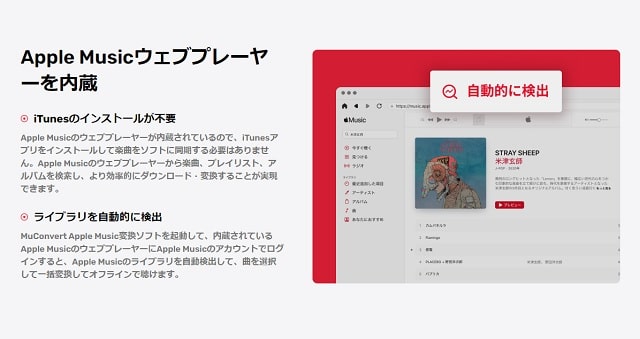
アップルミュージックをmp3に変換するために必要なものは下記になります。
・パソコン
・ネット環境
・MuConvert Apple Music変換
パソコンでアップルミュージックを楽しんでいる家庭であれば、新たに追加するものは『MuConvert Apple Music変換』だけです。iTunesすら必要ではありません。
ダウンロードしてしまえば、その後はスマホに取込んだり、CDに焼くことでどこでも音楽を楽しむことができます。
MuConvert Apple Music変換を使おう | ▲INDEX |
『MuConvert Apple Music変換』を使ってみたいと思います。私は説明書や使い方を見るのが大嫌いなので「直感」と「フィーリング」で操作してみます。
1.MuConvert Apple Music変換を起動し、音楽を検索する。
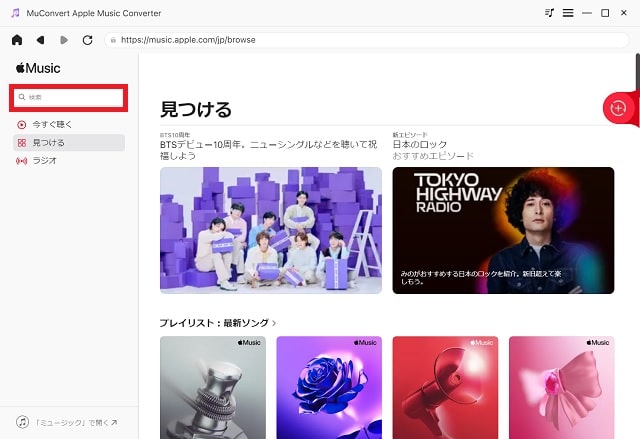
2.検索結果が表示される。
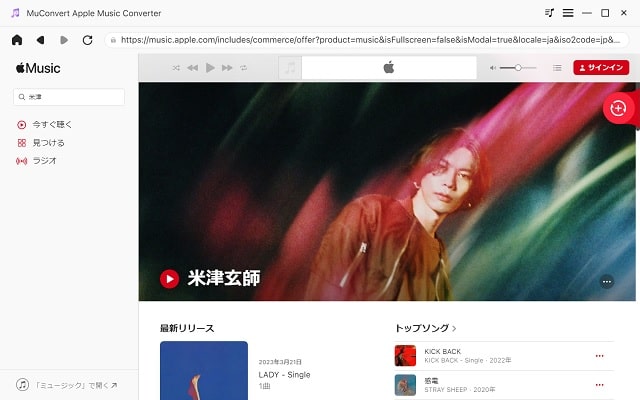
3.ダウンロードしたい音楽を選択し、右上の青枠部分をクリック。
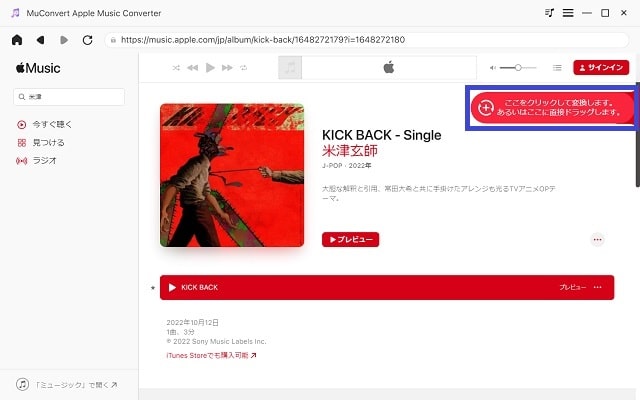
4.出力形式を選択し、変換ボタンをクリック。
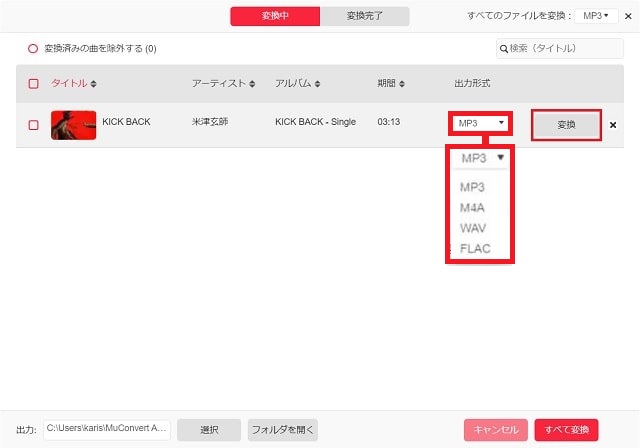
ダウンロードファイルの出力形式は「mp3」「m4a」「WAV」「FLAC」から選択できます。
5.変換が完了したら、出力ファイルを開くをクリック。
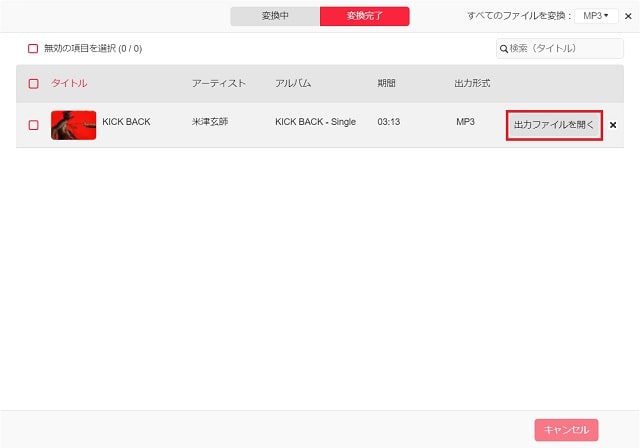
「ダウンロード先がわからない」「ダウンロード先フォルダを開くのが面倒くさい」というのが変換ツールあるあるなのですが、『MuConvert Apple Music変換』は非常に親切な設計となっており、出力ファイルを開くボタンをクリックすればダウンロードしたmp3を直接確認することができます。
6.mp3形式でダウンロードが成功。
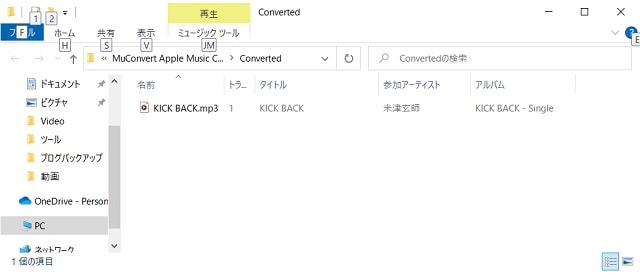
ソフトを使った感想
『MuConvert Apple Music変換』を使って見た感想は…起動して、検索して、変換を押すだけ!と誰でも簡単に音楽変換ができるツールだと感じました。
個人的によかったと思える点は、素人には不必要な難しい設定などを求められない点です。お手軽に音楽を録画したいという人には最適のツールだと感じます。
※ 私が調べなかっただけで細かい設定もできるはずです。
最後に | ▲INDEX |
『MuConvert Apple Music変換』は余計な機能がなく、誰でも簡単にアップルミュージックを音楽変換できる便利ツールだと認識できました。
操作工程も少ないので(実質3ステップ)、時間の合間に変換をかけておけば、別作業をしている間にmp3ファイルをGetできてしまいます。

